
Inhaltsverzeichnis:
- Autor John Day [email protected].
- Public 2024-01-30 07:18.
- Zuletzt bearbeitet 2025-01-23 12:52.

Digispark ist ein Mikrocontroller-Board, das ATTINY 85 MCU als Herzstück hat und mit einer Frequenz von 16,5 MHz mit 8 KB Speicher arbeitet und 5 GPIO-Pins hat.
Schritt 1: Holen Sie sich das Board

TEILE KAUFEN:
Digispark KAUFEN:
www.utsource.net/itm/p/8673532.html
www.utsource.net/itm/p/8673787.html
KAUFEN SIE ATTINY85:
www.utsource.net/itm/p/1865399.html
///////////////////////////////////////////////////////
Sie müssen also zuerst ein Digispark-Board kaufen und die Affiliate-Links sind in der Beschreibung:-
www.banggood.com/Digispark-Kickstarter-Mic…
www.banggood.com/3Pcs-Digispark-Kickstarte…
Schritt 2: Boards installieren
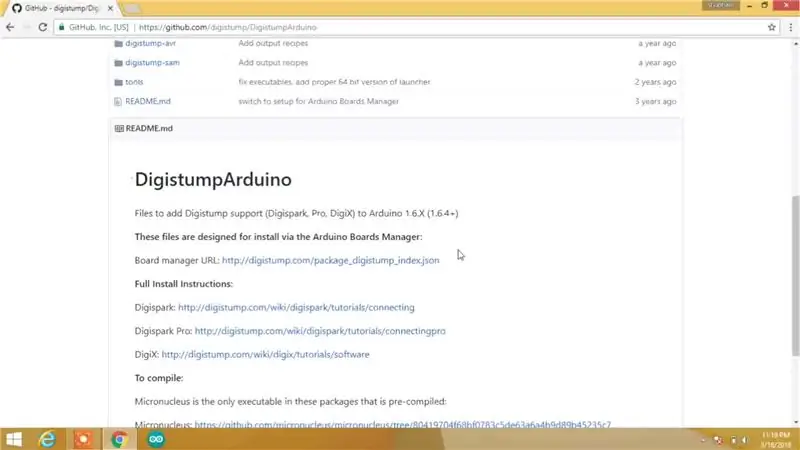
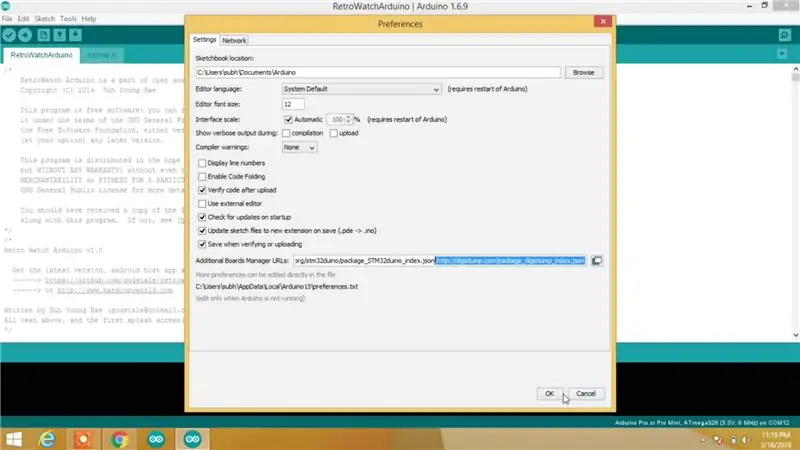
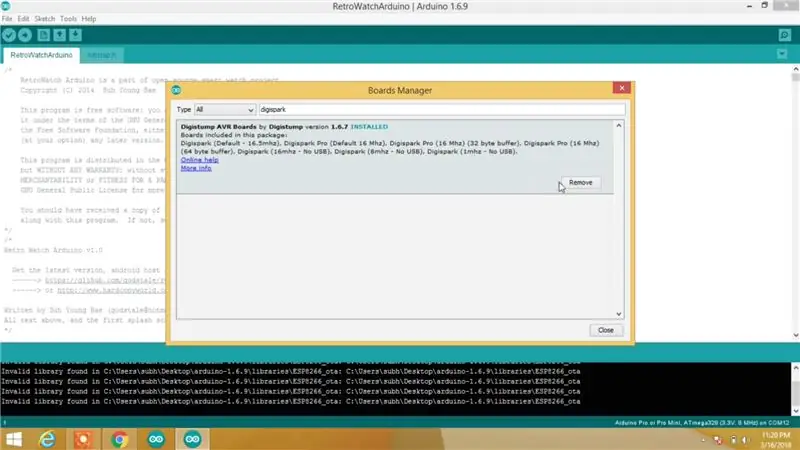
Öffnen Sie zuerst die Arduino-IDE und gehen Sie dann zu den Einstellungen und fügen Sie dann in der zusätzlichen Board-Magae-URL diese angegebene URL für Digispark ein:-
digistump.com/package_digistump_index.json
Gehen Sie nun zum Board-Manager und laden Sie die Digispark-Boards herunter.
Schritt 3: Programmierplatine
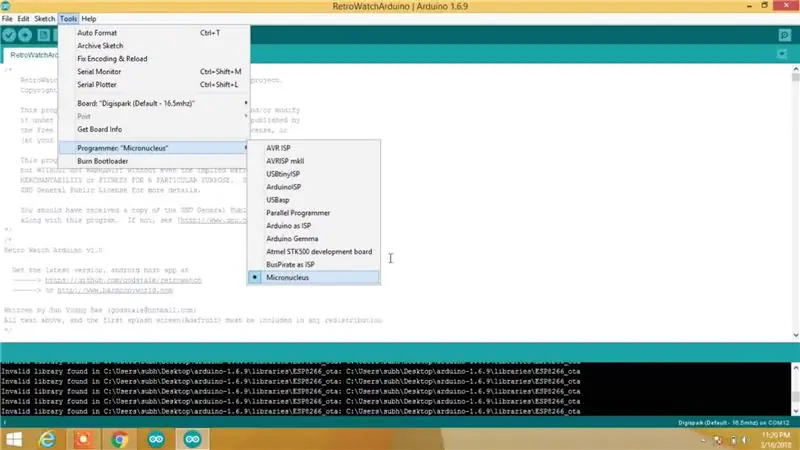


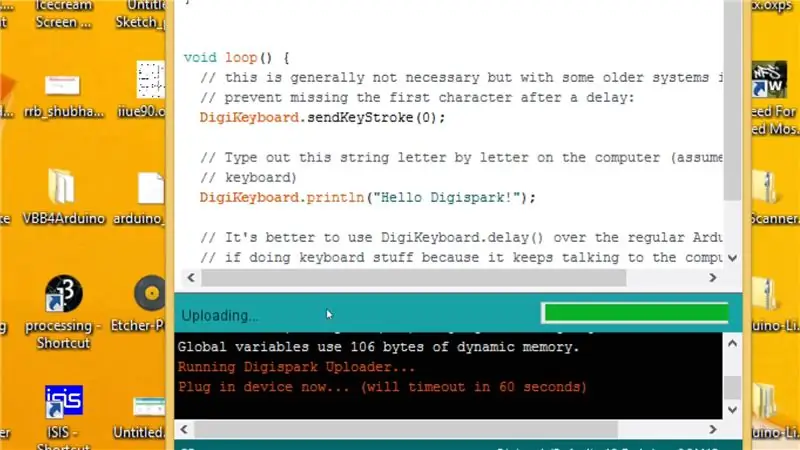
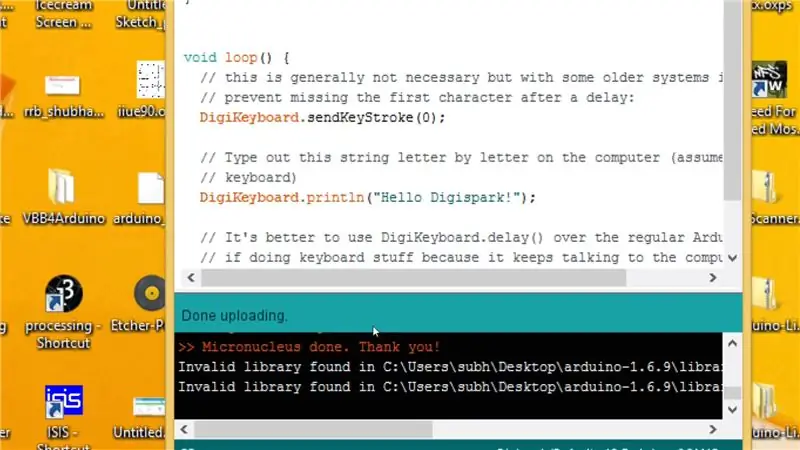
Wählen Sie die angegebenen Einstellungen aus
Board- Digispark Standard 16,5 MHz
Programmierer - Mikronukleus
Und drücken Sie die Upload-Schaltfläche und Sie erhalten ganz unten eine Nachricht auf Arduino ide, um das Gerät innerhalb von 60 Sekunden anzuschließen. Schließen Sie dann das Gerät an und Ihre LED beginnt zu blinken.
Siehe Video, wenn Probleme auftreten.
Dankeschön
Empfohlen:
Heimwerken -- Einen Spinnenroboter herstellen, der mit einem Smartphone mit Arduino Uno gesteuert werden kann – wikiHow

Heimwerken || Wie man einen Spider-Roboter herstellt, der mit einem Smartphone mit Arduino Uno gesteuert werden kann: Während man einen Spider-Roboter baut, kann man so viele Dinge über Robotik lernen. Wie die Herstellung von Robotern ist sowohl unterhaltsam als auch herausfordernd. In diesem Video zeigen wir Ihnen, wie Sie einen Spider-Roboter bauen, den wir mit unserem Smartphone (Androi
Bewegungsaktivierte Cosplay Wings mit Circuit Playground Express - Teil 1: 7 Schritte (mit Bildern)

Bewegungsaktivierte Cosplay-Flügel mit Circuit Playground Express - Teil 1: Dies ist Teil 1 eines zweiteiligen Projekts, in dem ich Ihnen meinen Prozess zur Herstellung eines Paars automatisierter Feenflügel zeige. Der erste Teil des Projekts ist der Mechanik der Flügel, und der zweite Teil macht es tragbar und fügt die Flügel hinzu
Schnittstellentastatur mit Arduino. [Einzigartige Methode]: 7 Schritte (mit Bildern)
![Schnittstellentastatur mit Arduino. [Einzigartige Methode]: 7 Schritte (mit Bildern) Schnittstellentastatur mit Arduino. [Einzigartige Methode]: 7 Schritte (mit Bildern)](https://i.howwhatproduce.com/images/008/image-22226-j.webp)
Schnittstellentastatur mit Arduino. [Einzigartige Methode]: Hallo, und willkommen zu meinem ersten instructable! :) In diesem instructables möchte ich eine fantastische Bibliothek für die Schnittstelle der Tastatur mit Arduino teilen - 'Password Library' einschließlich 'Keypad Library'. Diese Bibliothek enthält die besten Funktionen, die wir wi
Einfaches BLE mit sehr geringem Stromverbrauch in Arduino Teil 3 - Nano V2-Ersatz - Rev 3: 7 Schritte (mit Bildern)

Einfaches BLE mit sehr geringem Stromverbrauch in Arduino Teil 3 - Nano V2-Ersatz - Rev 3: Update: 7. April 2019 - Rev 3 von lp_BLE_TempHumidity, fügt Datums- / Zeitdiagramme mit pfodApp V3.0.362+ hinzu und automatische Drosselung beim Senden von DatenUpdate: 24. März 2019 – Rev 2 von lp_BLE_TempHumidity, fügt weitere Plotoptionen hinzu und i2c_ClearBus, fügt GT832E
So richten Sie die Arduino-IDE ein, um mit den Tinusaur-Boards zu arbeiten: 3 Schritte

So richten Sie die Arduino-IDE für die Arbeit mit den Tinusaur-Boards ein.: Dies ist eine kurze Anleitung, wie Sie die Arduino-IDE für die Arbeit mit den Tinusaur-Boards einrichten . Der einzige Unterschied ist, dass es auf der Liste der Boards als Tinusau erscheint
